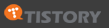준비물
1. JDK 설치와 환경변수 설정 (http://heartcrack.tistory.com/entry/JDK-다운로드와-환경변수-설정)
링크참조
2. 이클립스 다운로드(http://www.eclipse.org/downloads/)
3. JSmooth 를 다운로드 한뒤 컴퓨터에 설치
실행방법
1. 이클립스를 들어가서 해당하는 소스 파일을 연다.

2. FILE - EXPORT를 클릭한다. 그리고 Runnable jar file을 클릭 --> Next !

3.Launch Configuration에서 적절한 파일을 찾아 주고 추출 목적지에는 Jar파일이 저장될 곳을
지정해준다. 그다음 Finish를 눌러서 JAR파일을 생성해준다

4. JAR파일이 생성된것을 확인하고 이제 JSmooth를 실행해보자!
JSmooth의 첫페이지.

5. (불러오기를 하지 않은채로) 왼쪽탭에서 Skeleton을 클릭한다.
console wrapper는 콘솔 프로그램이고 windows wrapper는 윈도우 프로그램이다.
윈도우 프로그램을 선택했다면 첫번째 박스를 체크해준다. 나는 콘솔프로그램으로 진행

6. 그다음으로 이제 Executable탭에서
binary에는 저장될 파일명을 기록해 준다( exe확장자로 끝나도록)
그담에 icon에서는 ...을 눌러서 그림같은것들을 지정할수 있다.
이것이 exe파일의 아이콘이 되는데 바로가기 같은것을 해버리면,
컴파일이 실패 해버리므로. 적당한게 없으면 그냥 공백으로 두어도 좋다.

7. 그다음엔 Application 탭에 들어가서
1번의 추가 버튼으로 2번의 JAR파일을 class path에 등록시킨 다음
3번의 탭을 클릭해서 밑에 보이는 스샷처럼 메인 클래스(실행클래스 -public class)를 지정해준다.
Embbeded jar 는 jar파일을 실행 파일에 포함시키는지에 대한 여부이다.


8. 그다음탭에 들어가서는 자바 VM ware의 버전을 적어 준다.
나는 1.7 버전을 기입.

9. 메모리에 대한 세팅을 한다 . 안해주어도 무방하다.

11. 표시된 해골모양 또는, 프로젝트-컴파일을 클릭한다.
컴파일이 실패했다고 메시지가 떴다면 앞의 과정중에서 다른것이 잘못된것이다.

12. 바탕화면에 jsmooth로 확장자가 끝나는 파일과
exe파일이 생성되었다(나는 아이콘을 지정하지 않아서 기본모양으로 생성됨)
더블클릭해보면 잘 실행되는것을 알수있다.

이렇게 해서 JAVA파일 EXE 만들기 끗 ^ㅅ^
(참고: JDK가 설치된 컴퓨터에서만 EXE파일이 유효하니 알아두길)
이 글은 스프링노트에서 작성되었습니다.
 jsmooth-0.9.9-7-setup.exe
jsmooth-0.9.9-7-setup.exe